
Google 클라우드 프린트 사용
Google 클라우드 프린트는 Google 계정을 가진 사용자가 스마트폰, 태블릿 또는 인터넷에 연결된 컴퓨터를 통해 Google 문서™ 또는 Gmail™과 같은 응용 프로그램에서 인쇄할 수 있는 서비스입니다. 컴퓨터에서 인쇄하던 기존의 방식과 달리, Google 클라우드 프린트를 사용하면 프린터 드라이버 없이 인쇄할 수 있습니다. 예를 들어, 이메일 또는 이메일에 첨부된 파일을 인쇄하고자 할 때 모바일용 Gmail을 사용하기만 하면 인쇄할 수 있습니다. 인쇄물은 해당 기기에서 찾을 수 있습니다.
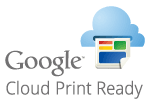
 |
기기를 등록할 경우 또는 Google 클라우드 프린트를 사용하여 문서를 인쇄할 경우, 반드시 해당 기기가 인터넷에 연결되어 있어야 합니다. 또한, 모든 인터넷 연결 요금은 본인이 지불해야 합니다. 일부 국가 또는 지역에서는 이 기능을 사용하지 못할 수도 있습니다. Google 클라우드 프린트는 IPv6 주소에서의 인쇄를 지원하지 않습니다. |
 |
Google 클라우드 프린트를 사용하려면 Google 계정이 필요합니다. 계정이 없으면 Google 웹 사이트에 접속하여 계정을 만드십시오. |
기기 설정 확인
Google 클라우드 프린트를 설정하기 전에 다음 사항을 확인하시기 바랍니다.
기기에 IPv4 주소가 할당되고 네트워크를 통해 컴퓨터에 연결되었는지 확인합니다. 유선랜에 연결
날짜와 시간 및 타임존 설정이 올바른지 확인합니다. 날짜/시각 설정
부서 ID 관리가 활성화된 경우 기기가 부서 ID 및 PIN을 입력하지 않아도 컴퓨터에서 인쇄할 수 있도록 구성되었는지 확인합니다. 부서 ID 관리 활성화
Google 클라우드 프린트 설정 변경
기기의 Google 클라우드 프린트 기능을 활성화합니다. 기기의 Google 클라우드 프린트 기능을 비활성화할 수도 있습니다.
1
홈 화면에서 <메뉴>를 누릅니다.
2
<시스템 관리 설정>을 터치합니다.
로그인 화면이 나타나면 숫자 키를 사용하여 정확한 ID와 PIN을 입력한 다음  를 누릅니다. 기기에 로그온
를 누릅니다. 기기에 로그온
 를 누릅니다. 기기에 로그온
를 누릅니다. 기기에 로그온3
<Google 클라우드 프린트 설정>  <Google 클라우드 프린트 설정/해제>를 선택합니다.
<Google 클라우드 프린트 설정/해제>를 선택합니다.
 <Google 클라우드 프린트 설정/해제>를 선택합니다.
<Google 클라우드 프린트 설정/해제>를 선택합니다.4
<설정> 또는 <해제>를 터치합니다.
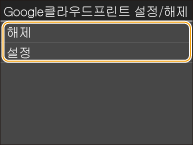
Google 클라우드 프린트를 사용하여 기기 등록
Google 클라우드 프린트를 사용하여 기기를 등록하면 어디서나 인쇄할 수 있습니다.
1
리모트 UI를 시작하고 시스템 관리자 모드로 로그온합니다. 리모트 UI 시작
2
[설정/등록]을 클릭합니다.
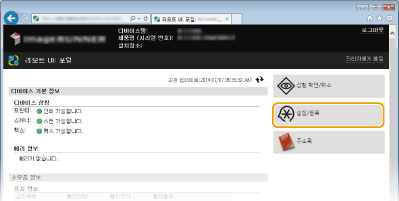
3
[네트워크 설정]  [Google 클라우드 프린트 설정]을 클릭합니다.
[Google 클라우드 프린트 설정]을 클릭합니다.
 [Google 클라우드 프린트 설정]을 클릭합니다.
[Google 클라우드 프린트 설정]을 클릭합니다.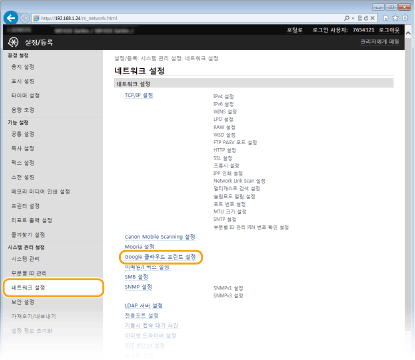
4
[등록 상태]에서 [등록...]을 클릭합니다.
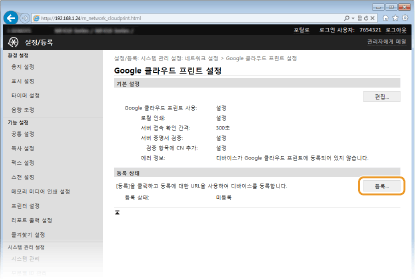

[등록...]을 사용할 수 없는 경우
Google 클라우드 프린트를 활성화해야 합니다. [편집...]을 클릭하고 [Google 클라우드 프린트 사용:] 확인란을 선택한 다음 [확인]을 클릭합니다.
기기를 등록하려면
기기의 소유자가 바뀌거나 다른 이유로 기기를 등록하려면 기기의 등록을 해제하고 다시 등록하십시오.
5
[등록 URL]에 대해 표시되는 URL의 링크를 클릭합니다.
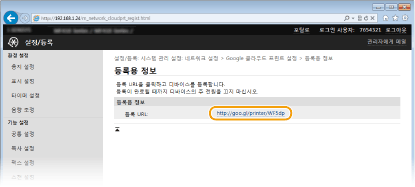
6
화면 안내에 따라 기기를 등록합니다.
Google Chrome™, Gmail 또는 Google 문서 등과 같이 Google 클라우드 프린트와 호환되는 응용 프로그램에서 인쇄할 수 있습니다.

Google 클라우드 프린트 웹 사이트에 액세스하여 Google 클라우드 프린트를 지원하는 최신 응용 프로그램에 대한 정보를 확인하십시오.
 |
모바일 장치 또는 Google Chrome으로부터 등록모바일 장치 또는 Google Chrome*에서도 기기를 등록할 수 있습니다. 기기 디스플레이에는 등록 완료전에 다음과 같은 확인 화면이 표시됩니다. <예>를 눌러 등록을 완료합니다.  * 등록 절차에 대해서는 모바일 장치 사용 설명서 또는 Google 클라우드 프린트 웹사이트를 참조하십시오. |